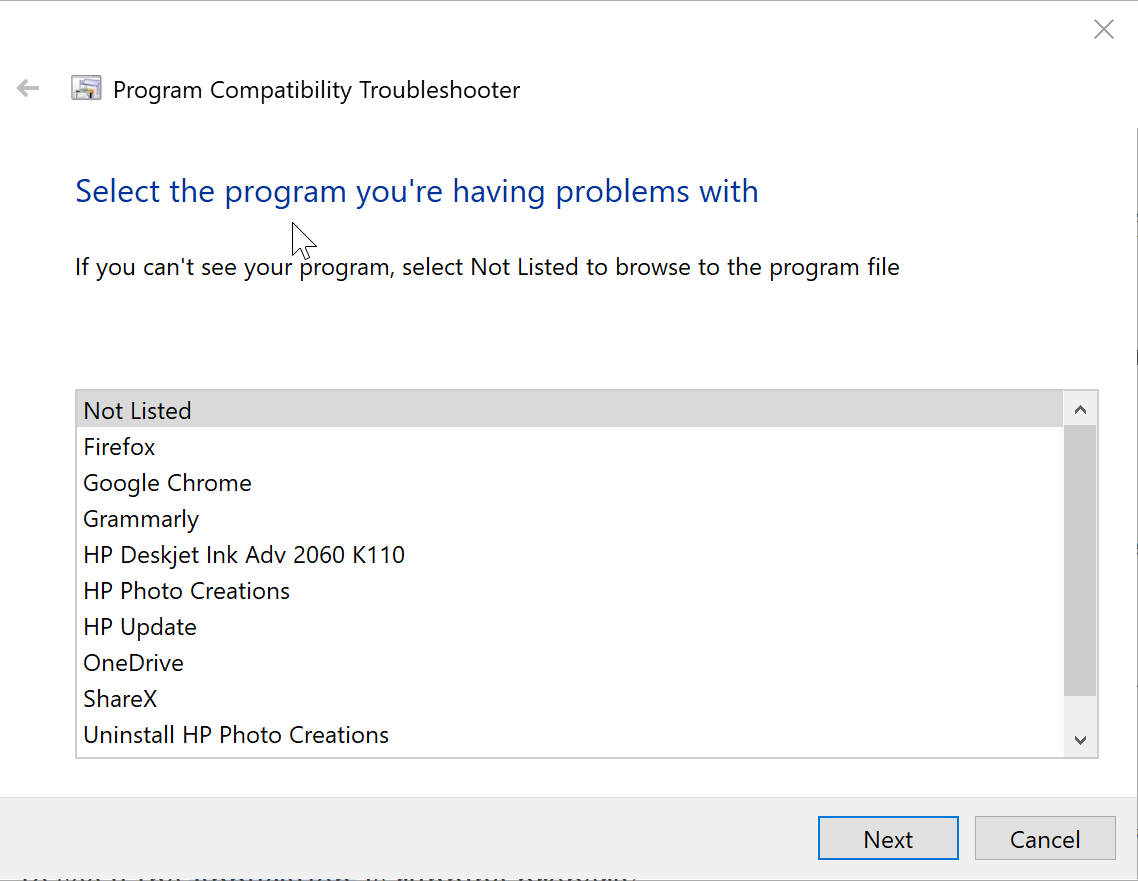Как запускать игры для Windows XP в Windows 10
Чтобы исправить различные проблемы с ПК, мы рекомендуем Restoro PC Repair Tool: это программное обеспечение исправит распространенные компьютерные ошибки, защитит вас от потери файлов, вредоносных программ, сбоев оборудования и оптимизирует ваш компьютер для максимальной производительности. Исправьте проблемы с ПК и удалите вирусы прямо сейчас, выполнив 3 простых шага:
- Загрузите Restoro PC Repair Tool, который поставляется с запатентованными технологиями (патент доступен здесь ).
- Нажмите Начать сканирование, чтобы найти проблемы Windows, которые могут вызывать проблемы с ПК.
- Нажмите «Восстановить все», чтобы исправить проблемы, влияющие на безопасность и производительность вашего компьютера.
- В этом месяце Restoro скачали 657 095 читателей.
Windows 10 легко может стать последней и лучшей операционной системой, которую когда-либо создавала Microsoft. И есть веские причины для такого упоминания, учитывая отличный набор функций, которыми он поставляется. К сожалению, даже этого недостаточно, чтобы выразить нашу любовь к старой доброй Windows XP.
Это также причина того, почему мы все еще можем держаться за тот старый игровой компакт-диск Windows XP, в который мы играли в подростковом возрасте; и будет любить заново переживать эти моменты в эпоху Windows 10. К счастью, это тоже не невозможно, хотя и может быть сложно.
Здесь упоминаются несколько шагов, которые вы можете выполнить, чтобы запустить свои старые игры с Windows XP в Windows 10, хотя это может быть применимо не ко всем играм. Хотя попробовать стоит.
Как играть в игры для Windows XP на Windows 10
1 Запуск от имени администратора
Это будет хороший первый шаг, который к тому же самый простой. Логика, лежащая в основе этого, также проста, поскольку почти всем пользователям был предоставлен статус администратора в Windows XP, попробуйте запустить игру Windows XP от имени администратора и посмотрите, работает ли это.
То же самое не применимо по умолчанию в Windows 10, что со всеми расширенными функциями безопасности, с которыми она поставляется, хотя вот как вы все еще можете это сделать. Просто щелкните правой кнопкой мыши на исполняемый файл игры для Windows XP и выберите Запуск от имени администратора.
После этого следуйте инструкциям на экране.
2 Используйте средство устранения неполадок совместимости программ
– СВЯЗАННО: 7 бесплатных инструментов защиты от вредоносных программ для Windows XP для защиты вашего старого ПК.
Запустите сканирование системы, чтобы обнаружить потенциальные ошибки
Нажмите Начать сканирование, чтобы найти проблемы с Windows.
Нажмите «Восстановить все», чтобы исправить проблемы с запатентованными технологиями.
Запустите сканирование ПК с помощью Restoro Repair Tool, чтобы найти ошибки, вызывающие проблемы с безопасностью и замедление. После завершения сканирования в процессе восстановления поврежденные файлы заменяются новыми файлами и компонентами Windows.
Таким образом вы позволяете Windows 10 выбрать наилучший параметр совместимости при попытке запустить файл. Вот шаги:
- Введите Запуск программ в поле поиска Кортаны. Остальное, то есть Запустить программы для предыдущих версий Windows, появится автоматически. Щелкните по нему, чтобы запустить средство устранения неполадок совместимости программ.
- Щелкните «Дополнительно» > «Запуск от имени администратора». Щелкните Далее.
- Вы попадете в окно выбора программы, с которой у вас возникли проблемы. Здесь выберите программу, с которой у вас возникли проблемы, или выберите «Нет в списке», если вы не можете найти свою заявку в списке. Щелкните Далее.
- В следующем разделе вам потребуется перейти к файлу .exe для конкретного приложения. Щелкните Далее.
- Впоследствии вы попадете в окно выбора варианта устранения неполадок. Здесь выберите вариант «Попробовать рекомендуемые настройки».
- Теперь Windows 10 попытается найти лучшие настройки, необходимые для бесперебойной работы игры для Windows XP. Нажмите «Проверить программу».., чтобы убедиться, что приложение работает правильно.
Средство устранения неполадок спросит вас, можете ли вы запустить приложение в соответствии с вашими требованиями.
Выбор Да, сохранить эти настройки для этой программы будет означать окончание процесса устранения неполадок.
Однако, если устранение неполадок завершилось неудачно и вы выбрали Нет, попробуйте еще раз, используя другие настройки, и вы попадете в другой раздел, где вам будут предоставлены разные причины, объясняющие причину сбоя. Сделайте свой выбор и нажмите Далее. После этого следуйте инструкциям на экране.
– СВЯЗАННО: 5 программ оптимизации ПК для Windows XP для использования в 2019 году
3 Запустите игру Windows XP в режиме совместимости
В Windows 10 есть еще одна опция для запуска устаревших программ, в которой вы можете вручную изменить настройки совместимости. Вот как это сделать.
- Введите имя приложения в поле поиска Кортаны.
- В результате поиска изображенном правой кнопкой мыши на имени приложения и выберите Открыть расположение файла.
- В расположении файла вы увидите все файлы, которые запускают игру. Щелкните правой кнопкой мыши на файл .exe и выберите Свойства.
- В окне «Свойства» выберите вкладку «Совместимость ».
- Установите флажок Запустить эту программу в режиме совместимости.
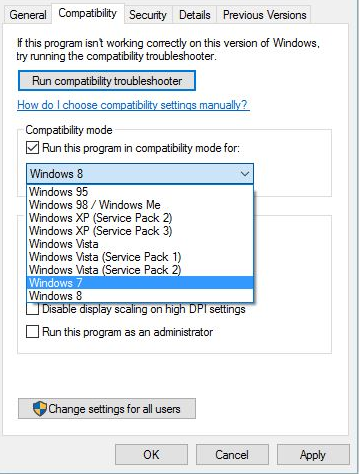
- В раскрывающемся списке под ним выберите Windows XP.
- В разделе «Настройки» есть еще несколько параметров, которые еще больше увеличивают ваши шансы на эффективную работу программы.
- Выберите их и посмотрите, поможет ли это. Это своего рода процесс проб и ошибок, который потребует нескольких попыток, прежде чем перейти к стабильной конфигурации.
- Нажмите Применить > ОК.
4 Виртуальная машина
Это можно рассматривать как зону в вашей Windows 10, где вы можете запускать программы, предназначенные для Windows XP. Или это похоже на раздел Windows XP в Windows 10. Однако вам понадобится действующая лицензия Windows XP, чтобы успешно создать виртуальную машину, способную запускать программы, предназначенные для данной версии Windows.
Для этого вам нужно будет загрузить виртуальную машину, например VirtualBox или VMware Player, и установить ее на свой компьютер. Следуйте инструкциям на экране и при появлении запроса введите лицензию XP. Попробуйте и посмотрите, сможете ли вы запустить игру для Windows XP, которой вы так увлечены.
СВЯЗАННЫЕ РУКОВОДСТВА, КОТОРЫЕ ВАМ НЕОБХОДИМО ПРОВЕРИТЬ:
- 5 лучших антивирусных программ для Windows XP Service Pack 3 в 2019 году
- 5 лучших VPN для Windows XP в 2019 году
- Вот как скрыть свой IP-адрес в Windows XP